Ja esat lietojumprogramma, jaunā tālruņa iestatīšana var būt sauklis. Visu lietojumprogrammas ikonu vilkšana un nomešana pareizajā vietā var aizņemt diezgan ilgu laiku, jo īpaši ar iOS ierīcēm, jo nav nevienas atvilktnes visām pārpildītajām lietojumprogrammām, kuras nevēlaties saglabāt savā mājas ekrānā.
Tomēr, iOS 11, Apple ieviesa smalkas izmaiņas, kas ievērojami paātrinās procesu. Lūk, kā tas darbojas.
Sākuma ekrāna ikonas pārkārtošana iOS 11

Pirms iOS 11, lai pārvietotu ikonas ap sākuma ekrānu, vienlaicīgi varēsiet pārvietot tikai vienu ikonu. Ilgi piespiediet to, līdz tas sāk noslīdēt, velciet to uz to, kur vēlaties, un nometiet.
Ja jums ir vairākas lietojumprogrammu lappuses un jūs vēlaties rūpīgi organizēt visu, tas var ilgt stundu. Varbūt divi.
Vienīgais risinājums vairāku ikonu vienlaicīgai pārvietošanai bija pārvietot vairākas ikonas mapē, pārvietot visu mapi uz citu lapu, pēc tam ikonas novietot atsevišķi.
IOS 11, Apple ir ļāvusi vienlaicīgi pārvietot vairākas ikonas. Lai to izdarītu:
- Ilgi nospiediet ikonu, līdz visas ikonas sāk sakustēties.
- Lai sāktu pārvietošanu, nospiediet un velciet ikonu.
- Ar citu pirkstu pieskarieties jebkurai citai ikonai, lai arī izvēlētos tos pārvietošanai. (Tas nedarbosies ar mapēm. Ja piesitat mapei, tas vienkārši tiks atvērts.)
- Kad esat izvēlējies visas ikonas, kuras vēlaties pārvietot, velciet grupu uz vēlamo atrašanās vietu un atlaidiet.
Šeit triks ir tas, ka tad, kad jūs nometat ikonu grupu, tie tiks novietoti apgrieztā secībā. Tātad ikona, kuru izvēlējāties vispirms, tiks ievietota pēdējā, un pēdējā izvēlētā ikona tiks ievietota vietā, kur jūs atcēlāt grupu.
Un tā kā šis triks nedarbojas ar mapēm, tas ir ļoti viegli organizēt ātri. Ja, piemēram, saglabājat visas spēles vienā mapē, jūs varat uzņemt visas spēles no vienas lapas un pievienot tās savai Spēļu mapei vienā kritienā.
Paldies, Apple. Nopietni.










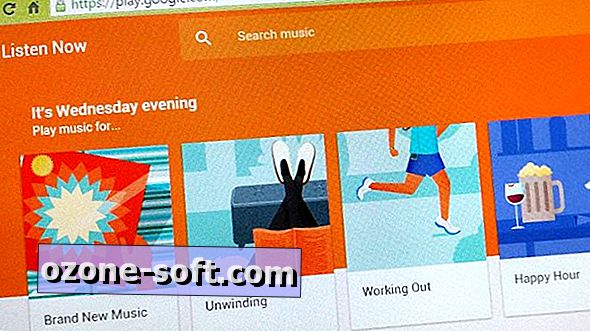


Atstājiet Savu Komentāru